Как устранить ошибку API Карт Google ApiNotActivatedMapError
Если вы столкнулись с ошибкой Google Maps API: ApiNotActivatedMapError, вы не одиноки. Эта проблема обычно возникает при попытке использовать Google Maps API без его предварительной активации в проекте Google Cloud Platform. Хорошая новость в том, что исправить это довольно просто.
Что такое ошибка API Карт Google?
Ошибки API Карт Google относятся к проблемам, возникающим при использовании API платформы Карт Google, которые представляют собой службы, предоставляемые Google для интеграции карт, геолокации и других функций, основанных на местоположении, в приложения или веб-сайты.
Некоторые распространенные типы ошибок API Google Карт включают недействительный ключ API, API не включен, проблемы с выставлением счетов, ограничения квот, ограничения, наложенные на ваш ключ API или API, а также сбои в обслуживании/снижение стоимости.
Действия по устранению ошибок API Google Карт
Если вы столкнулись с подобной ошибкой при открытии или навигации по Google Картам, вот шаги, которые вам необходимо выполнить:
- Сначала вам нужно войти в свою Google Cloud Console. Здесь вы найдете все свои проекты и API.
- После входа в систему перейдите в раздел API и сервисы. Здесь вы можете увидеть все API, доступные для вашего проекта.
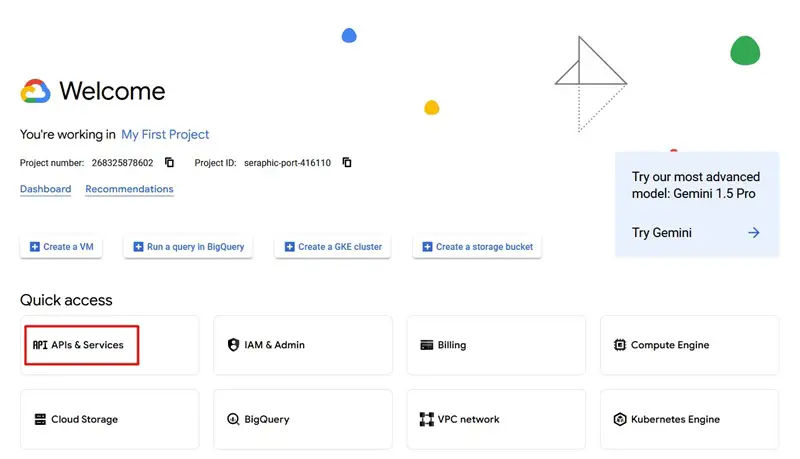
- В разделе API и службы нажмите «Библиотека» на левой навигационной панели.
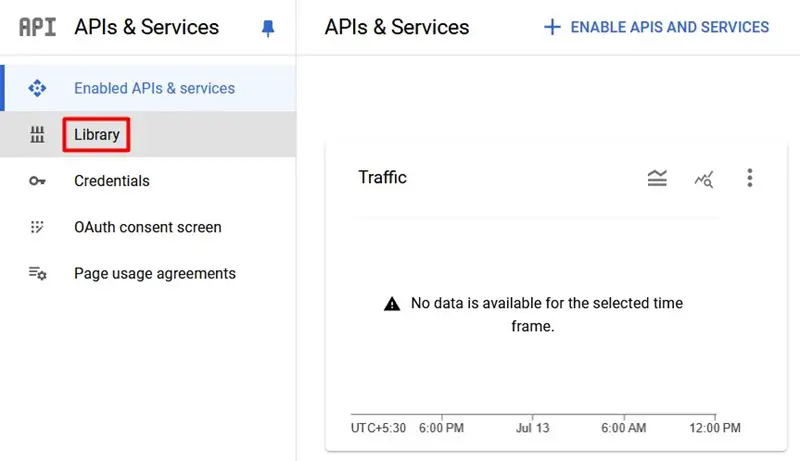
- Добро пожаловать на страницу API Library, которая откроется далее. Найдите и нажмите View all рядом с Maps.
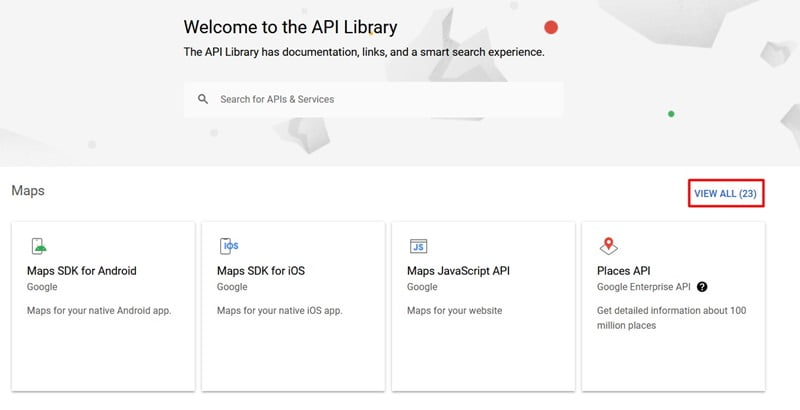
- Это откроет все результаты, доступные в разделе «Карты». Найдите и щелкните Maps Static API.
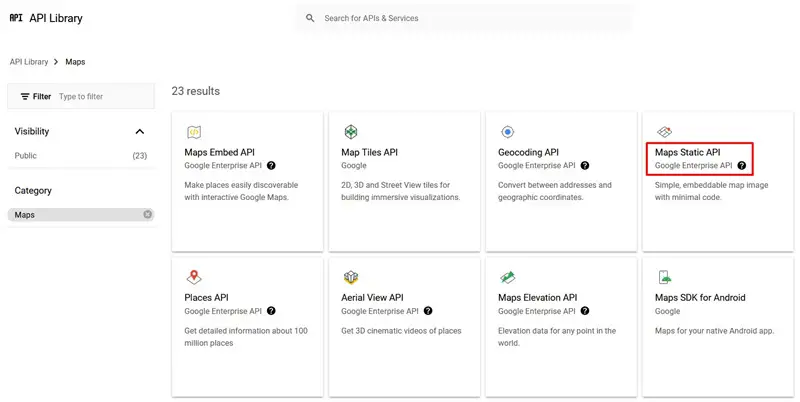
- В разделе «Сведения о продукте» нажмите «Включить», чтобы включить Maps Static API для своей учетной записи.
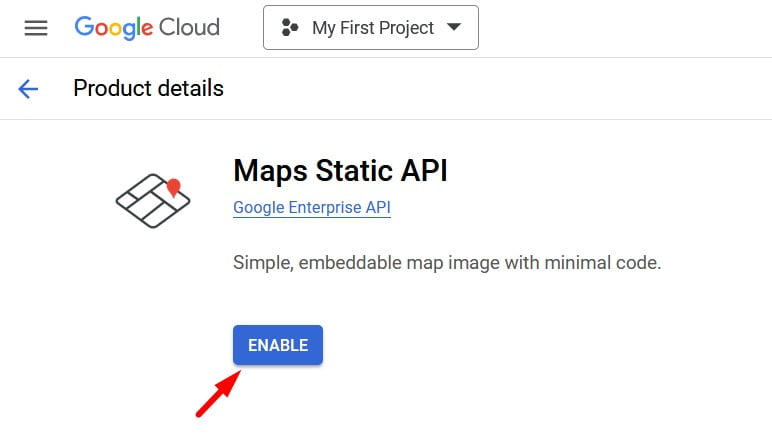
- Теперь, когда вы включили API Карт Google, вам нужно создать учетные данные для вашего аккаунта API. Чтобы сделать это, снова нажмите на API & Services на левой панели и на этот раз выберите Credentials.
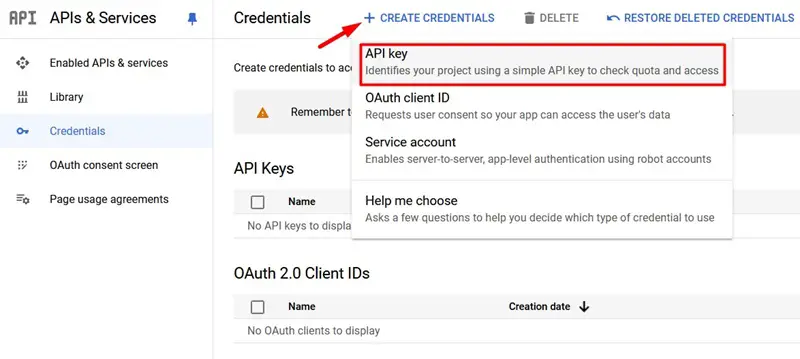
- Подождите несколько секунд, пока генерируется ваш API Key. После создания вашего API key нажмите кнопку Закрыть.
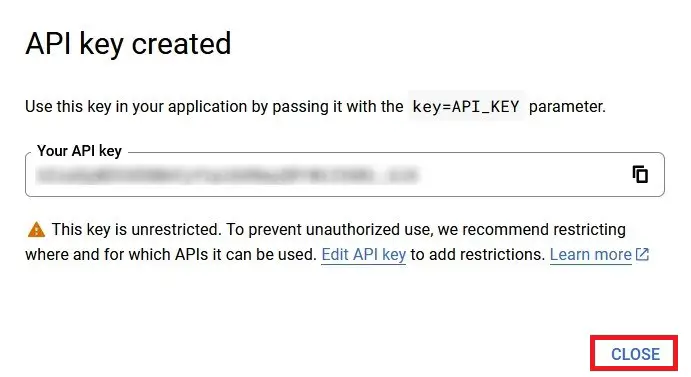
- Это перенаправит вас на страницу Credentials. В разделе API Keys найдите ваш недавно созданный API Key и щелкните три вертикальные точки на его правом конце. Когда он развернется, выберите Edit API Key.
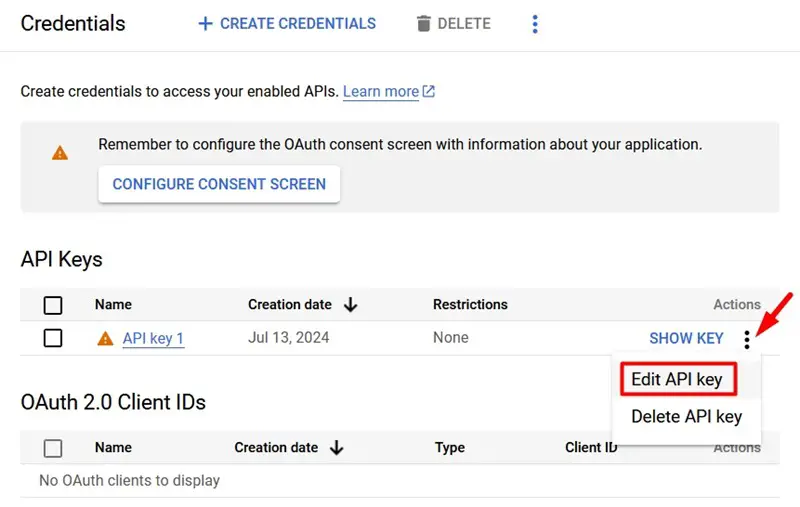
- В разделе «Изменить ключ API» прокрутите вниз до пункта «Установить ограничение приложения» и выберите одно ограничение приложения.
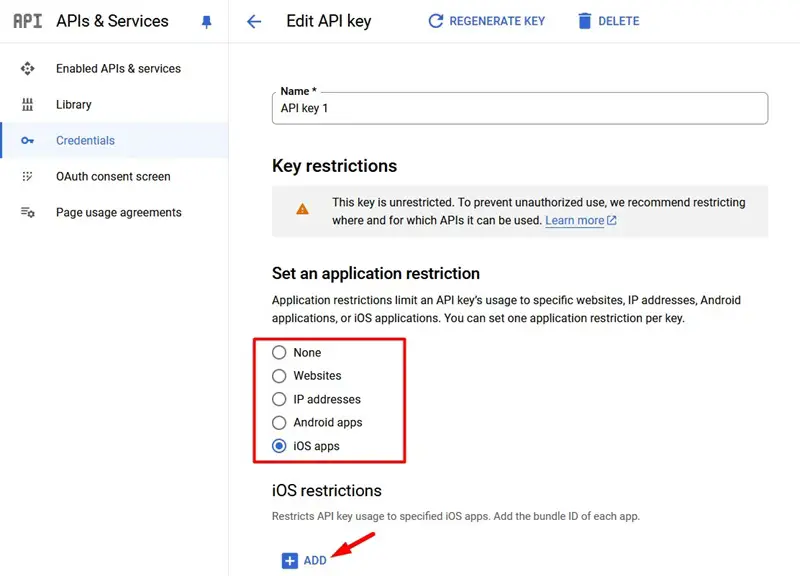
- В зависимости от того, на какое устройство вы хотите наложить ограничения, выберите приложение.
- Далее под выбранными ограничениями нажмите ДОБАВИТЬ. Добавьте свое устройство и сохраните все изменения.
Теперь, когда вы включили одно ограничение приложения и сохранили изменения, перезагрузите приложение и проверьте, устранена ли ошибка.
Примечание: Если в вашей консоли Google Maps доступно несколько ключей API, обязательно повторите все эти шаги для этих API.
Надеюсь, теперь вы можете устранить ошибку API Google Maps «ApiNotActivatedMapError» на вашем устройстве. Дайте нам знать в разделе комментариев, если у вас возникнут какие-либо трудности после прочтения этой статьи.
Читать далее: Способы устранения неполадок, из-за которых Google Maps не обновляет местоположение





